win10怎么创建自动关机任务
现在,不少人都在使用win10系统电脑,有用户就在问,win10怎么自动关机。实际上在,这很简单。好吧啦网小编就为大家带来win10怎么创建自动关机任务方法,一起来看看吧。
创建自动关机任务
以使用Windows 10为例,用小娜搜索并执行“任务计划程序”。点击任务计划程序窗口右上角的“创建任务…”。在“名称”框中输入“夜间完成任务自动关机”。为了保证关机操作不因权限不够而中止,因此需要必选中“使用高到权限运行”复选框。
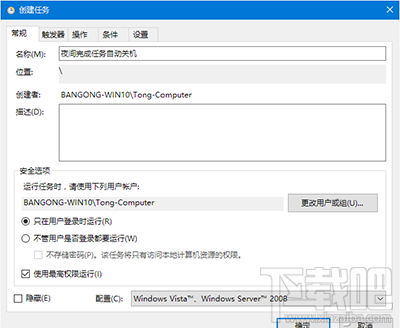
win10
设定关机操作指令
接下来为任务设置关键性指令。切换到“操作”选项卡,点“新建”按钮,打开“新建操作”对话框。选择“操作”为“启动程序”,在“程序或脚本”框中输入关机命令shutdown,在“添加参数”后的文本框中输入参数/S /F,参数/F表示同时停止当时运行的一切程序。填好之后,点击“确定”。
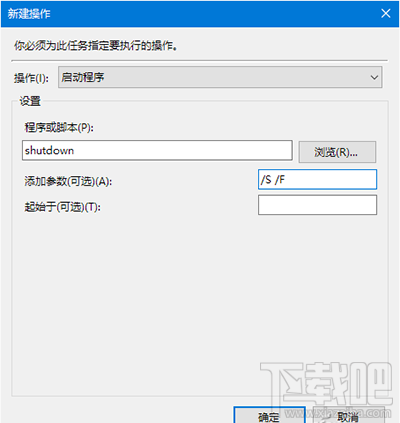
win10
创建空闲关机条件
最后设置关机的条件为系统空闲之时。切换到“条件”选项卡,选中“仅当计算机空闲时间超过下列值时才启动此任务”前的复选框,然后在后面选择空闲超时值,这样可以避免你正在操作电脑时,电脑强制关机。
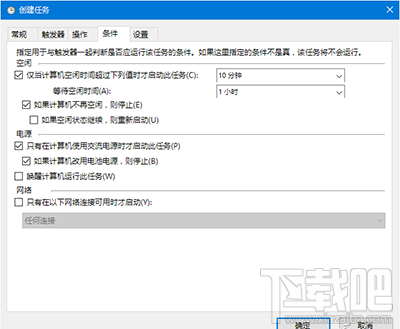
win10
切换到“设置”选项卡,设置任务重启频率为30分钟,重新尝试次数为3次。这样如果到关机时间仍在使用电脑,计划任务会在30分钟后再次试图关机;如果电脑到时候仍不空闲,计划任务再等30分钟,如此类推重新尝试3次。以上两个参数可根据自己的情况改变。
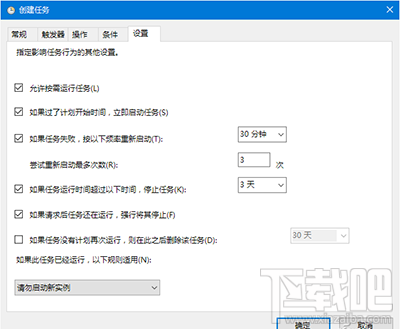
win10
经过如上设置,睡前只管安排电脑执行任务,自己就可以放心睡大觉,再也不用半夜爬起来看电脑是否执行完任务而去惦记着手动关机了。
相关文章:
1. Win10系统怎么合并小图标?Win10系统合并小图标的方法2. Win10固态硬盘256怎么分区好?固态硬盘256最佳分区3. Win10电脑怎么格式化?Win10彻底格式化系统的方法4. ThinkPad X390如何重装Win10系统?ThinkPad X390重装教程5. Win10如何关闭登录账号?Win10关闭登录账号的方法6. Win10桌面图标消失了怎么办?Win10桌面图标消失了的解决方法7. Win10如何设置自动获取ip地址?Win10设置自动获取IP操作步骤8. 如何查看Win10是否永久激活?查看Win10永久激活的方法9. 重装系统如何保留正版Win10和Office软件?10. Win10系统今日热点弹窗怎么彻底删除?

 网公网安备
网公网安备